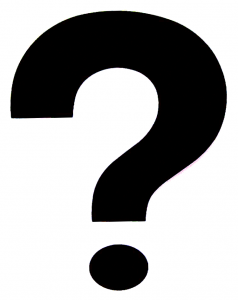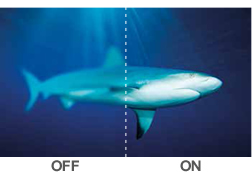Met de komst van 4K krijgen we deze vraag steeds vaker, vandaar even een kleine uiteenzetting.
In feite is het tegenwoordig heel simpel.
Elke display heeft een fixed resolutie.
In feite zijn er nog maar 2 resoluties die je het meeste tegenkomt.
Full HD (1920×1080) of 4K
Je moet je realiseren dat beeld op de disc ook op een bepaalde resolutie staat opgeslagen.
Voor de meeste BDs is dit 1920×1080 (extra’s kunnen ook andere resoluties hebben) en voor de nieuwe UHD discs 4K.
Voor materiaal dat je download van internet is het verhaal anders.
Hier kom je van alles tegen van 1920×1080, 720P, UHD tot verschillende tussenvormen.
En daar zit vaak ook wat verwarring.
De meeste tussenvormen zijn niet echt tussenvormen.
Je ziet vaak dat bv een 1920×1080 film herkend word als bv een 1920×800, in feite is dit gewoon 1920×1080 alleen met zwarte balken onder en boven, of wel breder dan 1:85:1/16:9.
Maar goed, hoe stel je die speler nu in?
Elke weergever heeft dus een resolutie en elke bron heeft een resolutie.
In een perfecte wereld is het natuurlijk zo dat de film exact de resolutie heeft als de weergever, en tegenwoordig is dat vaak ook wel zo als je BD gebruikt, immers toestel 1080P en bron 1080P.
Maar goed, we hebben ook mediaspelers.
Als eerste moet je kijken naar de refreshrate, en daar kan ik kort in zijn, ik adviseer die op AUTO te laten staan.
Vaak zijn er mixen van 25/30/23.97 materiaal en soms ook nog 60/50 dus ik zou dat gewoon lekker door de speler laten doen, en het heeft in 99% van de gevallen ook totaal geen zin om dit aan te passen.
Dan komt het nu het probleem gebied.
Waarop moet de resolutie staan?
Bij nagenoeg alle bronnen kun je in de output de resolutie instellen.
Vaak zijn er opties als :
720P, 1080P, 1080i, AUTO, 4K, 576P, 480P etc.
In het geval de “harde” resoluties was dit vroeger vaak belangrijk omdat een SD (480/576) televisie niet overweg kon met 720P of 1080P en je dan een zwart beeld zou zien en je je moest wenden naar de analoge uitgangen voor beeld, niet iets dat je graag doet.
Tegenwoordig pakken de toestellen eigenlijk nagenoeg alle bronnen wel op (soms zelfs 4K), dus waarom zit die optie er nog steeds in?
Eigenlijk heeft die optie inderdaad geen nut meer, maar…… we kunnen er soms toch wel profijt van hebben.
Als de resolutie tussen scherm en bron verschilt zal er een techniek gebruikt moeten worden die we “scaling” noemen, of wel van 1280×720 zal bv 1920×1080 gemaakt moeten worden, bij ELKE vorm van scaling gaan dingen goed en gaan er dingen fout (logisch toch?), en met deze kennis gaan we nu kijken hoe we de speler optimaal kunnen instellen.
Laat zeggen dat je een zeer slechte scaler in de weergever hebt (projector of televisie) en een waanzinnig goede scaler in de speler.
Dan is feitelijk de instelling HEEL makkelijk, je zet de speler VAST op de resolutie van de weergever en je hebt er geen omkijken meer naar.
En natuurlijk andersom, sommige media spelers hebben bv ook de optie om “NATIVE” uit te sturen, dit betekend feitelijk dat de speler uitstuurd op de resolutie van het bron materiaal en dat de scaler van de weergever maar moet zien wat hij ermee doet. Ideaal voor zeer goedkope mediaspelers (hoewel dat tegenwoordig eigenlijk weinig meer zegt, aangezien je ook in de goedkopere units vaak goede scaling chips terug kan vinden).
Dus als er twijfel is hoe los ik het dan op?
Ook hier geldt, eigenlijk heel simpel.
Stel je speler in op AUTO of de fixed resolutie van je weergever.
Neem een stukje film met flink wat detail en laat dit in een loop lopen en kijk goed naar de details.
Nu wissel je de instelling om, en je doet hetzelfde, de instelling die het beste beeld geeft is de “gouden” combinatie.
En de rest?
Hier staan fora over vol geschreven maar om eerlijk te zijn ben ik van mening dat je het beste het volgende kan doen.
Als je de kwaliteit van de scaler bepaald hebt kun je de volgende settings testen.
Standaard Native is 8 bits 4:2:0
Je kan eventueel proberen of 4:2:2 een verbetering geeft in klein detail en kleurverlopen.
Je kan daarnaast eventueel proberen of 10-12 bits een verbetering geeft
In veel gevallen zal dit echter alleen op ZEER goede displays echt te zien zijn.
LET WEL…. het kan zijn dat bepaalde digitale opties NIET meer werken op je weergever als je er signalen naar toe stuurt die afwijken van 4:2:0 en 8 bits.
En output dan?
Ah gelukkig nu word het makkelijker.
Bij spelers moet je ook vaak de HDMI output instellen.
Deze mag je altijd op LIMITED of STANDAARD zetten, NOOIT op extended of enhanced.
Dit kun je trouwens redelijk makkelijk testen.
Neem een zogenaamde 10 staps graybar en op de juiste setting zullen alle 10 van de stappen zichtbaar zijn, op de verkeerde stand clipped hij wit en zal zwart veel te licht zijn.
Heb je geen 10 staps patroon…. ach geeft niet hoor kan gebeuren natuurlijk.
Pak een stukje in een film waar je een lucht ziet of een raam dat nog net wit detail laat zien, wissel nu tussen de 2 standen en voila, bij de verkeerde zal het wit uitbijten (detail verdwijnt) en zal bij de schaduw partijen ene flinke boost plaats vinden.
Frank bij mij werkt enhanced beter…. hoe kan dit?
Dat kan… als in je weergever de HDMI bronnen verkeerd staan ingesteld.
Tevens zien we dit in sommige projectoren waar de HDMI input niet volgens de standaard werkt.
Ik raadt dan toch aan om de projector/weergever zo in te stellen dat het beeld op de LIMITED output correct staat, dit omdat niet ELKE bron een menu heeft met die instelling.
Mooi, maar als ik mijn PC aansluit ben ik de pineut, alles ziet er verkeerd uit
Yep, helemaal correct (nou ja niet dus).
Een PC stuurt een volledig signaal uit namelijk 0-255, een video speler stuurt 16-235 uit (vandaar dat clippen en boosten).
De oplossing is gelukkig heel makkelijk.
Nagenoeg elke PC heeft een instelling bij de videokaart om op HDMI op 16-235 uit te sturen (vaak gelabeld als VIDEO ipv PC).
Normaal zul je dit echter totaal niet merken aangezien de meeste weergevers netjes wisselen tussen de HDMI inputs.
Even opletten bij de volgende displays
Als je bij ons een projector koopt of een weergever laat calibreren lopen we natuurlijk alles voor je na.
Maar als je dit niet doet (foei toch) let dan even op bij de volgende merken.
JVC : HDMI werkt net andersom als we gewend zijn, hier moet je HDMI handmatig op ENHANCED/FULL zetten anders clipped het wit van een goed uitsturende bron.
EPSON (nieuwe generatie) : zou eigenlijk hetzelfde moeten doen maar beter is om de EPSON SUPER WHITE optie aan te schakelen, ook hier clipped anders het wit.
Ho Frank…. Ik heb ook nog andere instellingen voor beeld, zoals vivid, film etc.
Ok dat is inderdaad ook het geval bij sommige spelers.
Sommige spelers hebben jammer genoeg alleen maar keuze uit voorkeuren en dat is flink balen, maar ik zou persoonlijk dan voor FILM gaan of als ze het hebben, vlak/neutraal.
Heb je bij toeval een CUSTOM setting zet dan alles op neutraal, 0 of midden stand.
En wat doen we dan met dingen als Darbee?
Ok, normaal moet je eigenlijk ALLES uitzetten en de instellingen op de weergever doen, dat gaat vaak een stukje beter.
Onthoudt met scherpte namelijk dat je NOOIT echt detail erbij kan maken, tenzij je van 1080P naar 4K gaat en zelfs dan is de sharpness optie vaak erg grof en lang niet zo fijn als bv super resolutie van Epson of de Sony variant of de JVC variant. Dus ik zou daar afblijven. (als je bron 1080P is en de weergever 1080P kun je nooit een beter beeld maken dan wat er 1:1 heen gaat, je zal dan altijd namelijk detail verliezen, dus vaak worden grotere vormen iets scherper maar zullen kleine details verloren gaan.
Darbee is een ander verhaal, dit is een ZEER goede verscherper en ik raad dan ook aan om met HELE lage waardes te starten en het heel langzaam op te voeren, zodra je gaat zien dat er kleine witte randjes rond HEEL fijn detail komt, meteen stoppen en 1 stap terug. Een goed ingestelde Darbee moet eigenlijk niet te zien zijn, tot je hem uitzet.
En Frameinterpolatie wat doen we daarmee?
Vaak vind je dit in de weergever zelf, maar als het ook in de weergever zit is hier mijn advies om er heel voorzichtig mee te experimenteren, vaak zijn de laagste instellingen nog wel te doen voor film liefhebbers, maar zodra je hoger gaat word het “soapopera” gehalte wel erg opvallend.
Om te testen neem film materiaal met bv een hek dat van links naar rechts beweegt, en het liefst zelfs nog iets verticaal, kijk goed naar blokjes in het hek, en geloof me, met nagenoeg ELKE frame interpolator zul je wat blokjes zien, kies wederom de beste optie waar het het minste te zien is.
Ook bij frame interpolatie moet je je heel goed realiseren dat het NOOIT perfect zal zijn, je moet een overweging maken. Ik vind zelf op de Sony bv het beeld fantastisch met de frame interpolatie op de laagste stand, maar er zijn ook mensen die het net een standje hoger hebben staan, dit is enorm persoonlijk. Je zal een overweging moeten maken of je het aantal artifacts vind winnen van de winst bij pans qua smoothness en scherpte of dat je je dood zit te irriteren aan de artifacts in het beeld.
Dit is een zeer persoonlijke keuze.
Heb je vragen ?
Stel ze gerust via mail